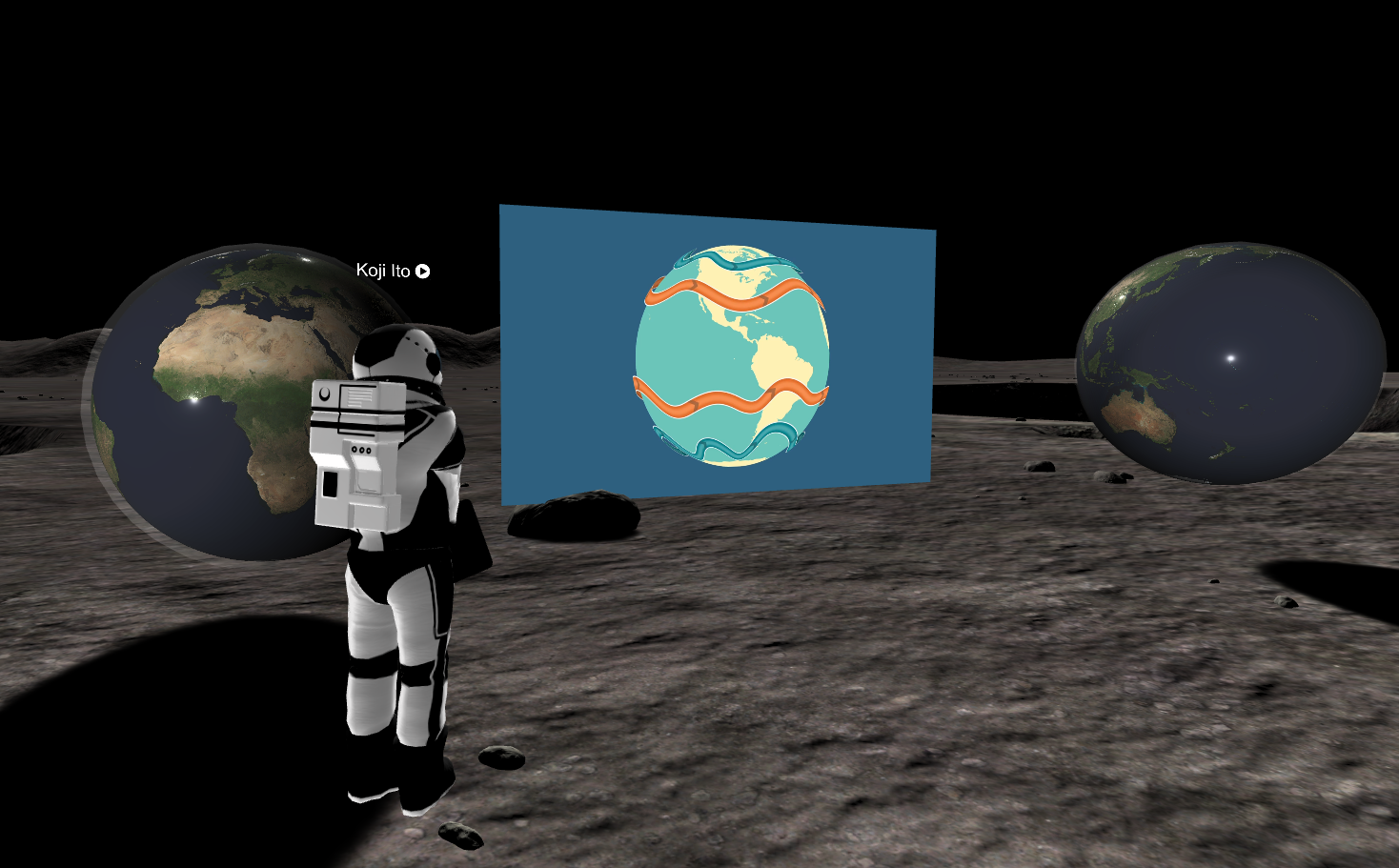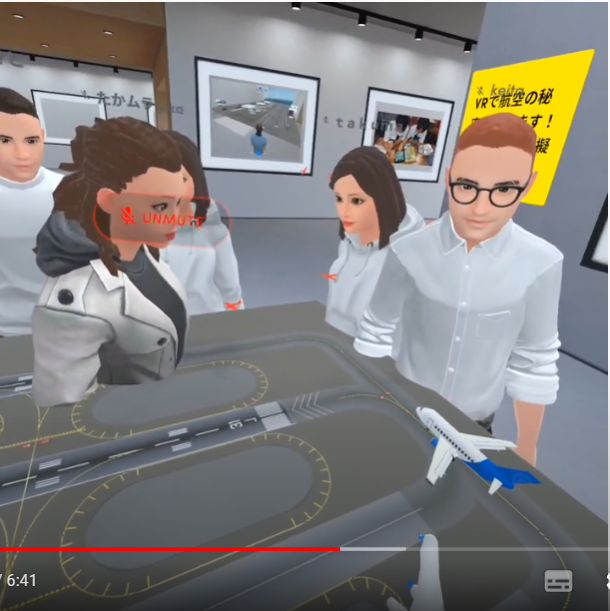2022年から大学のオープンキャンパスの体験授業の一つとしてメタバース空間での模擬講義を行うようになりました。
それに伴って、参加者にアプリのインストール方法を伝える必要が出てきました。
このページでは「Spatial」というメタバースサイトアプリ(無料)をスマホにインストールする方法を解説します。英語がわからなくてもつまずかないように解説します。
解説では左側にAndroid携帯、右側にIphone携帯,Ipadでのスクリーンショットを示しています。
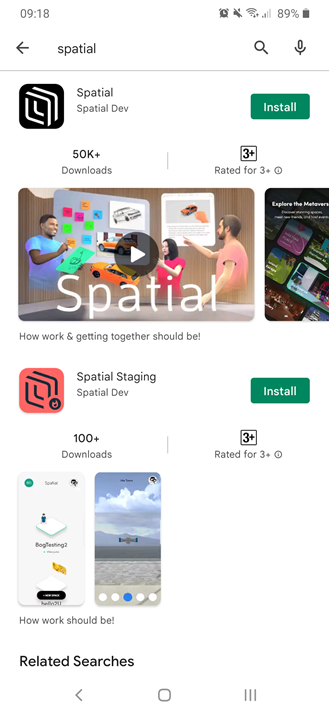
ANDRIOD
installをクリック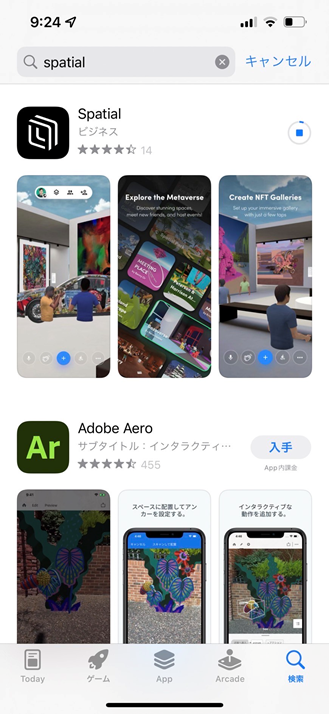
iOS
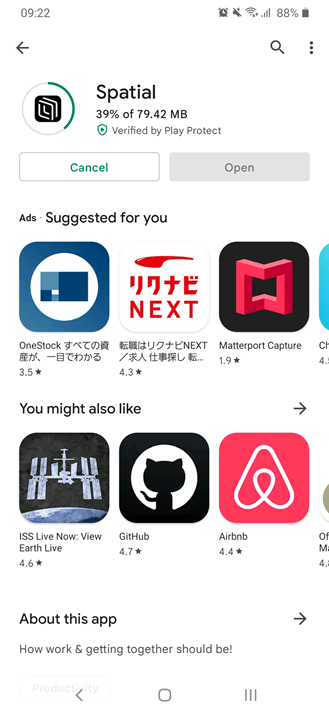
ANDRIOD
Openをクリック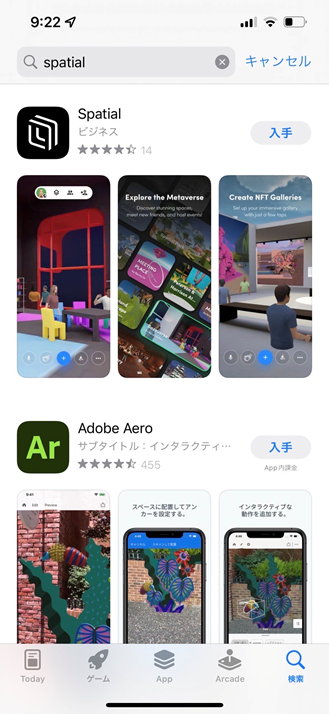
iOS
入手をクリック
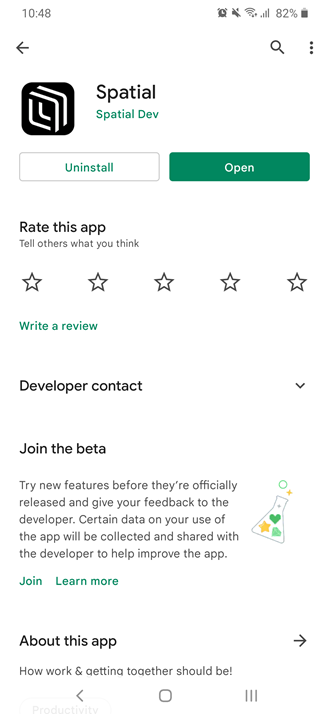
ANDRIOD
Openをクリック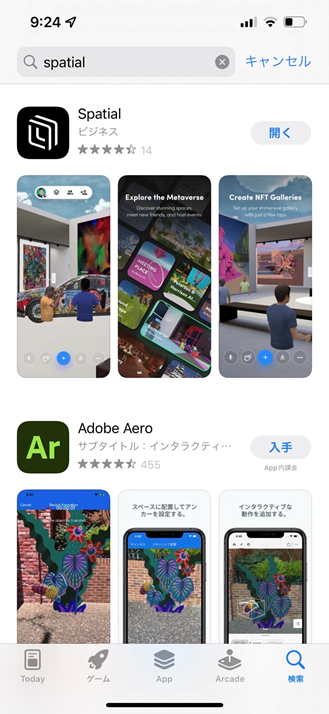
IOS
開くをクリック
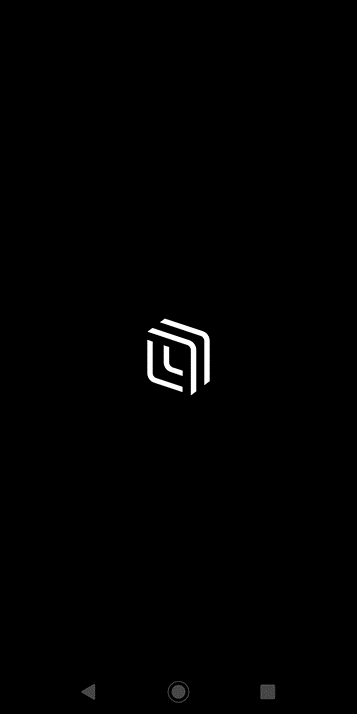
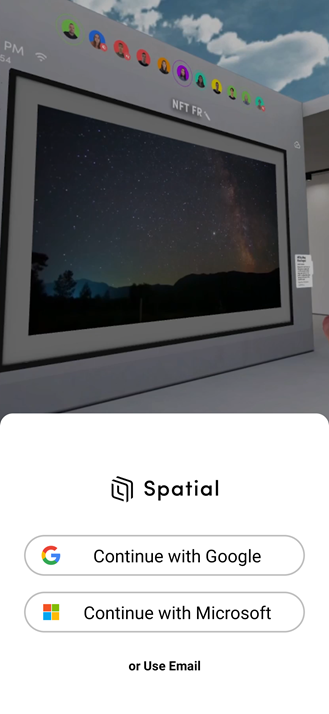
ANDRIOD 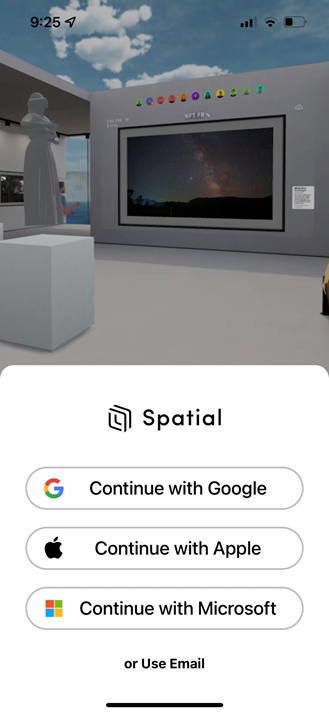
iOS
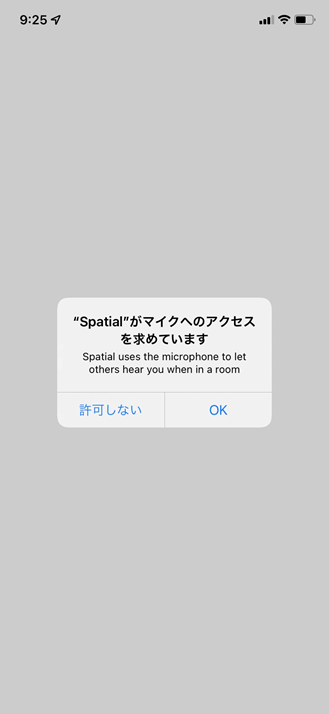
これが出てきたらOKを押してください
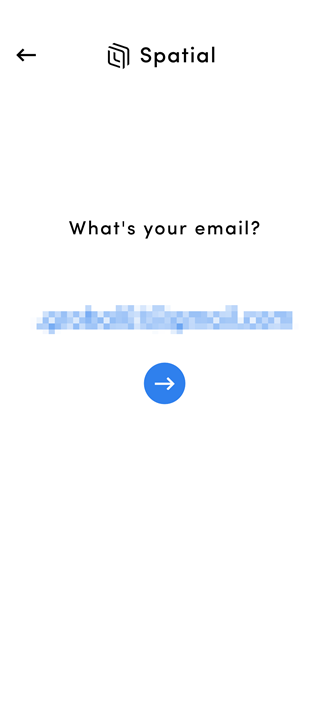
ANDRIOD 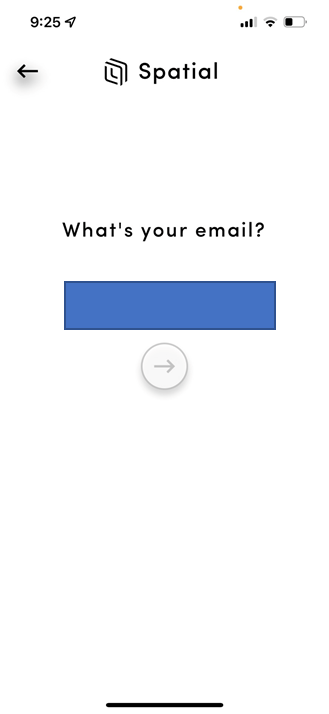
iOS
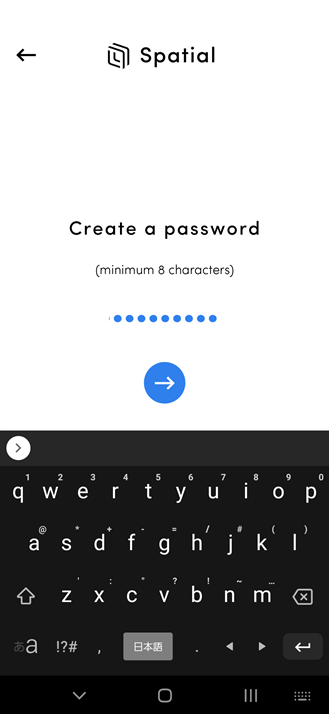
ANDRIOD 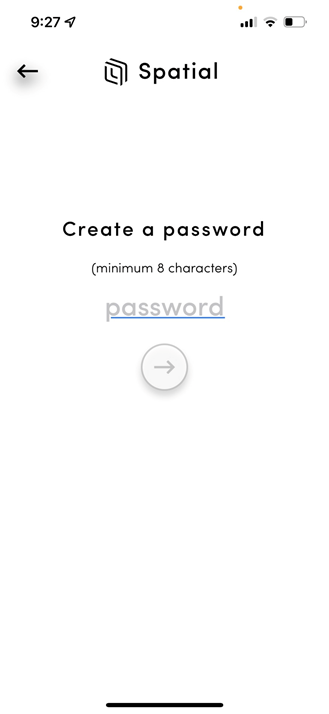
iOS
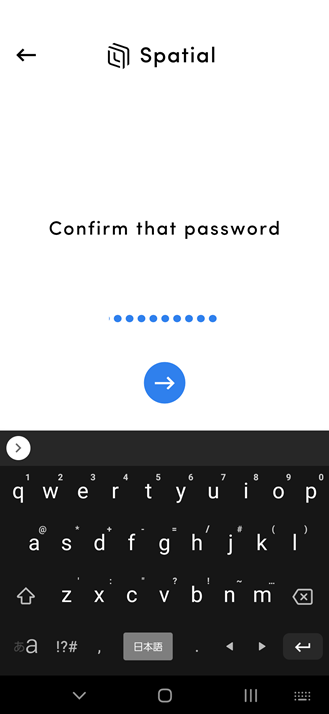
ANDRIOD 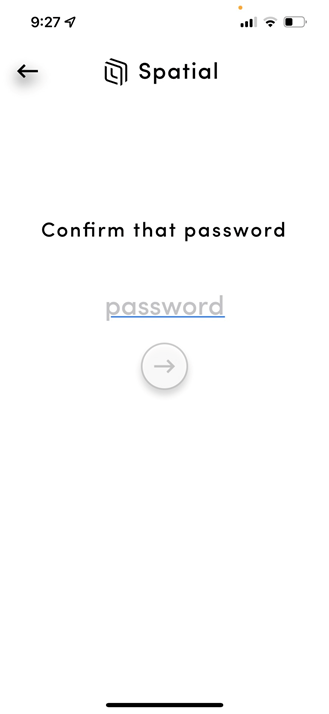
iOS
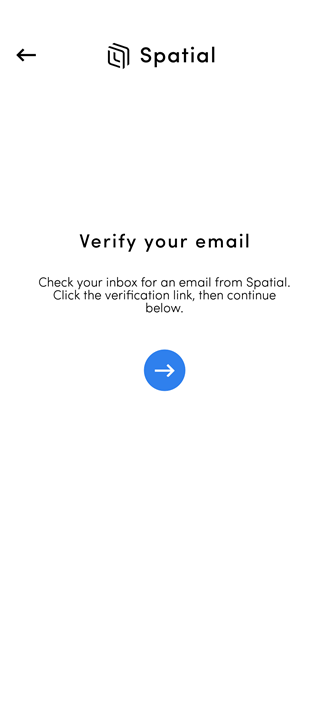
ANDRIOD 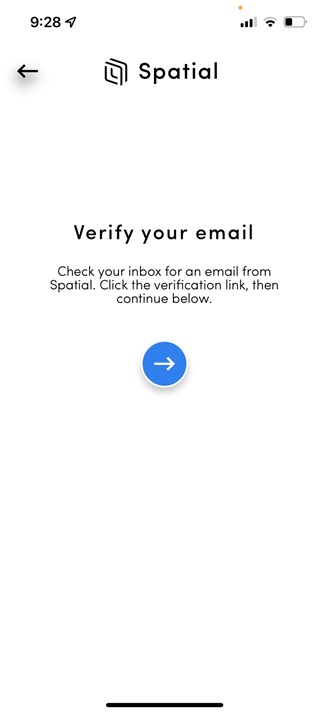
iOS
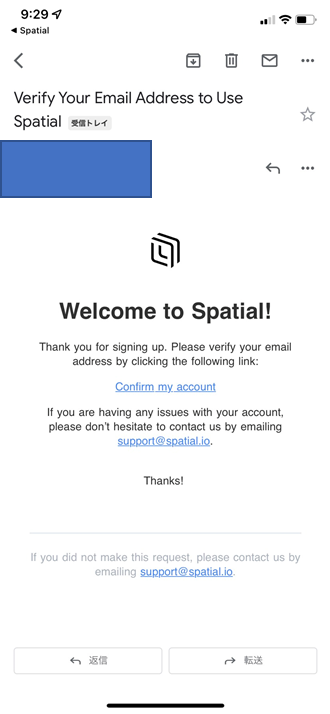
受信メールの中からSpatialから送られてきたメールを開いてConfirm my account
の青い文字をクリックしてアカウントを確認してもらいます。
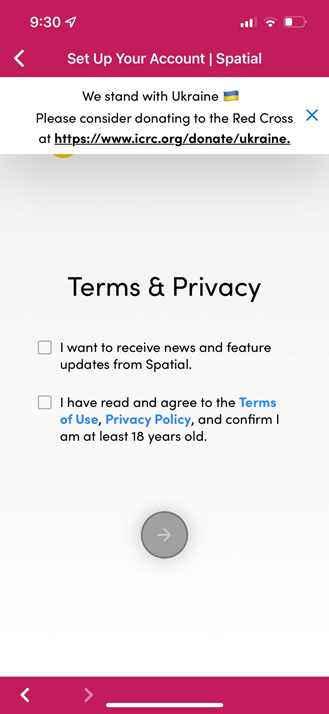
この画面では下の四角をクリック
I have read and agree….

青い FINISH SETUPをクリック
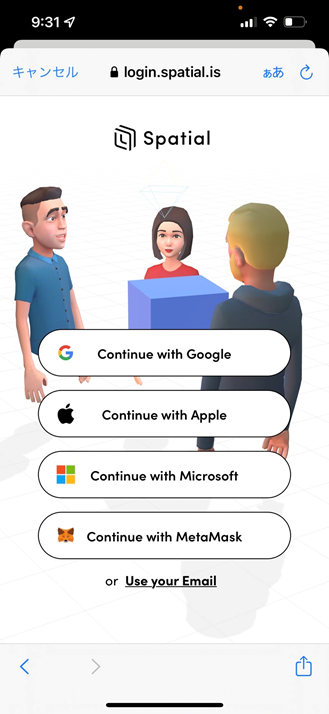
一番下の Use your Emalをクリック
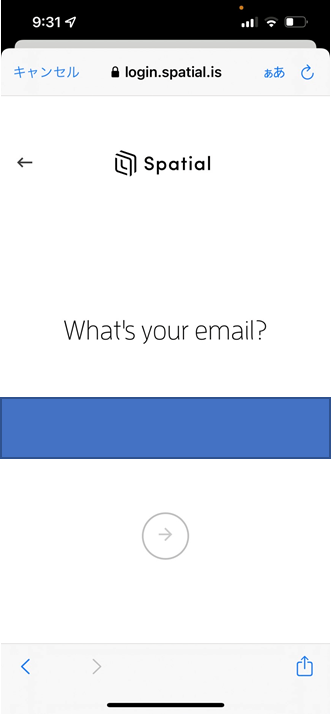
メールアドレスを入力します
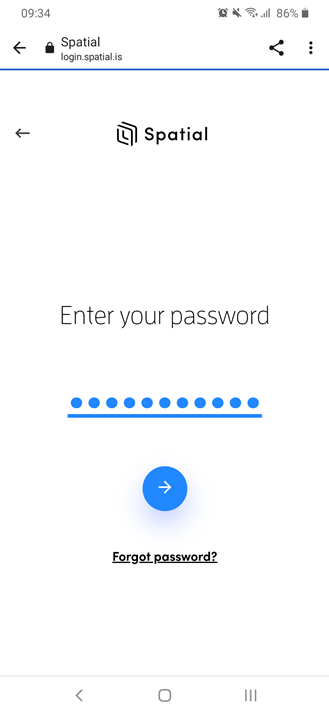
ANDRIOD 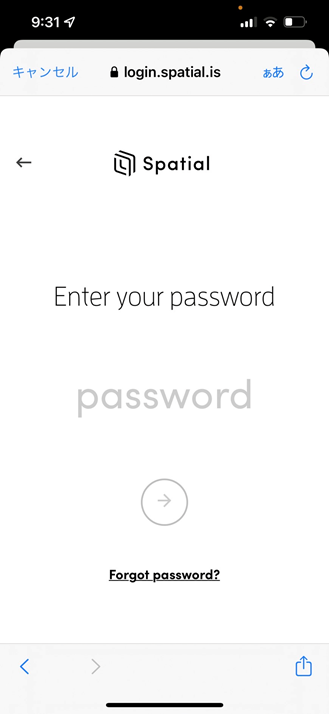
iOS
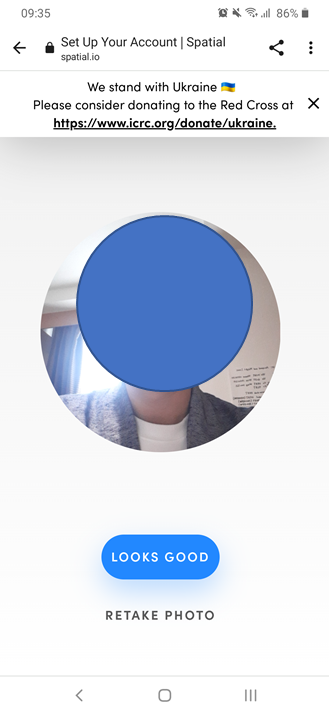
ANDRIOD 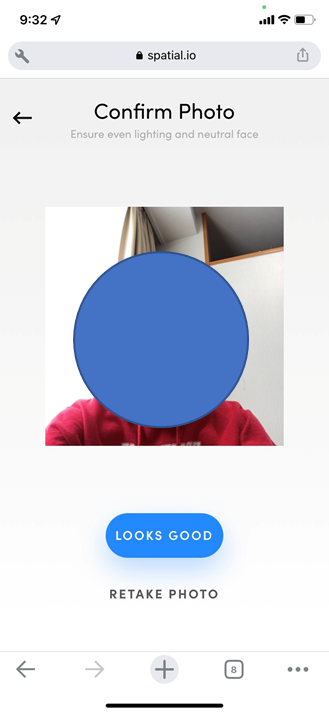
iOS
この画面でOKだったら青い所(LOOKS GOOD)をクリック
納得いかなかったらその下のRETAKE PHOTOをクリックして再度撮影します。
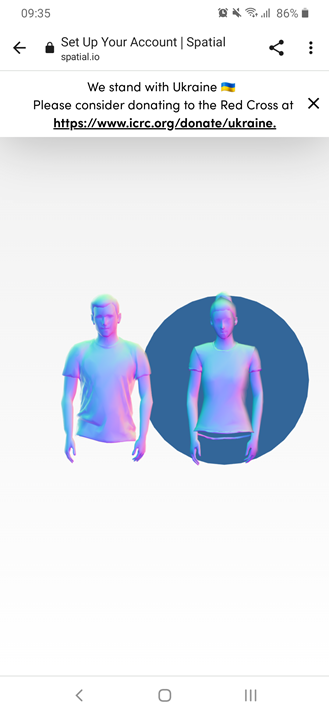
ANDRIOD 
iOS
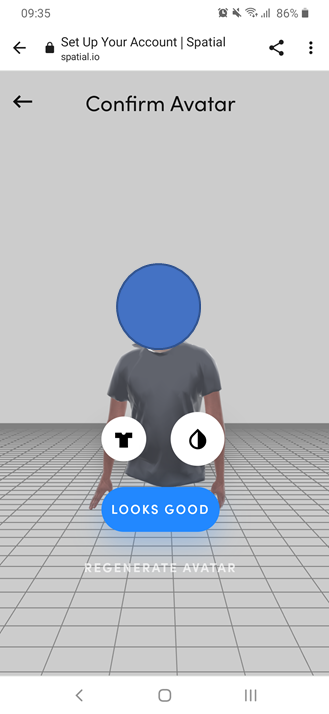
ANDRIOD 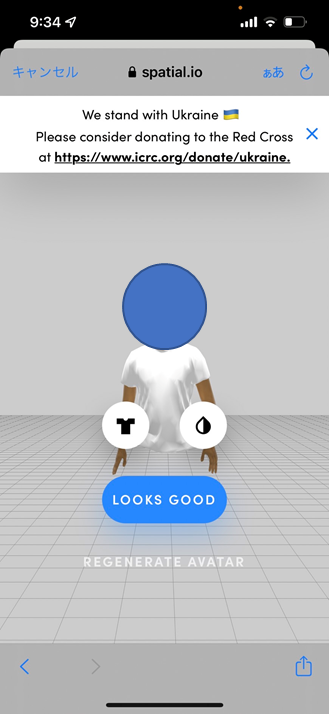
iOS
納得いかなかったらその下の REGENERATE AVATARをクリック
事前に行う作業は以上です。
下記は、バーチャルルームへのリンク先を受け取ってから、実際の入室の要領です。
リンク先はイベント当日に送られてくると思います。
スマートフォンでメールに貼り付けられているオープンキャンパスへのリンクをクリックしてください。するとSpatialが立ち上がると思います。
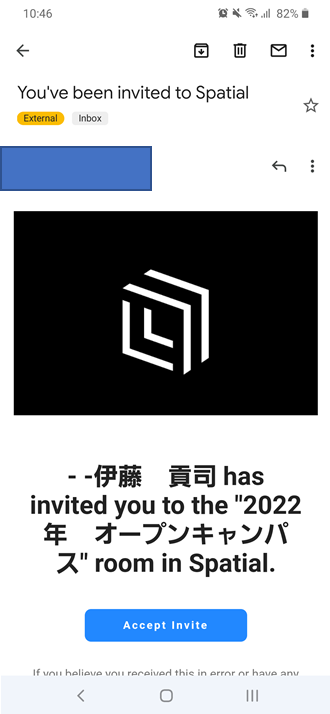
ANDRIOD
下の青い四角をクリック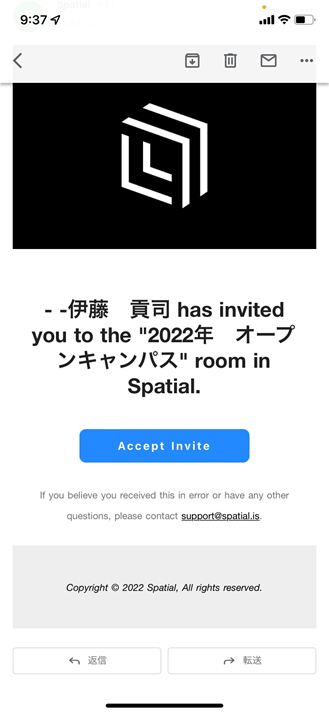
iOS
中央の青い四角をクリック
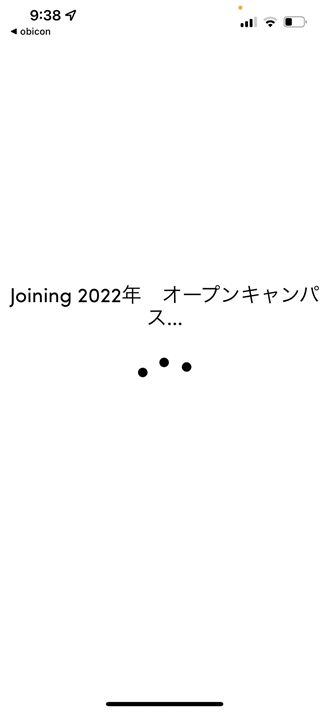
入室が始まります
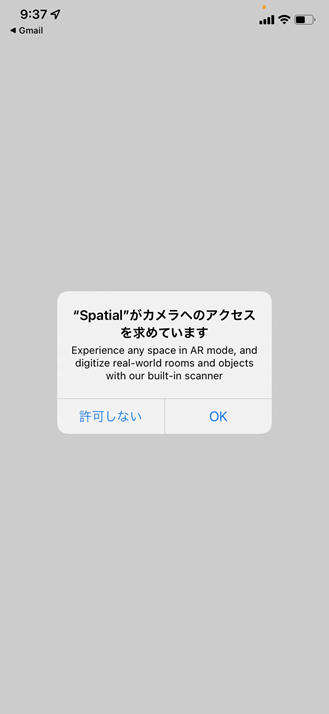
OKをクリック
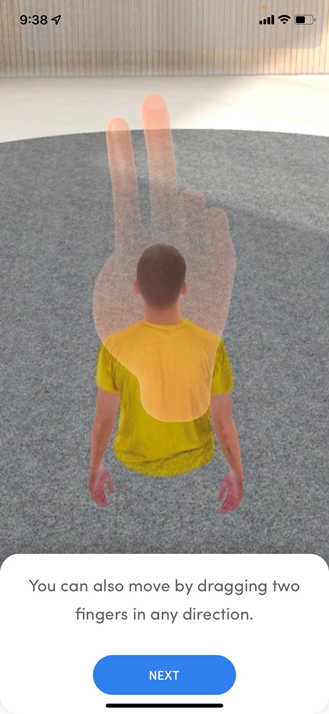
操作の説明が行われます。
NEXTを押してください

無事オープンキャンパス用ルームに入室出来ました
解説は以上です。